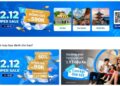Hiện nay, công việc của các kế toán thường hay rất gặp phải vấn đề về làm tròn số tiền. Ví dụ một số trường hợp hay gặp là các bản hợp đồng với số tiền lớn đến hàng tỉ, chục tỉ, trăm tỉ… Trong đó những con số tiền nhỏ lẻ dưới 1000 đồng sẽ được làm tròn, hoặc làm tròn hết phần của số thập phân. Trong trường hợp như thế chúng ta sẽ phải làm tròn số tiền như thế nào? Bài viết này của chúng tôi sẽ hướng dẫn bạn các hàm làm tròn số trong excel.
Mục lục
Cách làm tròn số trong excel và những nguyên tắc làm tròn số
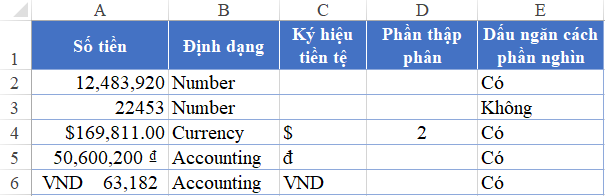
Các hàm làm tròn số trong Excel đều yêu cầu đối tượng làm tròn là một con số (Number). Về cơ bản thì các loại định dạng Number, Accounting, Currency đều là dữ liệu dạng số. Vì thế chúng ta có thể dùng trực tiếp các con số này để làm tròn số.
Các nguyên tắc làm tròn số Excel như sau:
- Số được được làm tròn (số lớn nhất trong phần xét làm tròn) nhỏ hơn 5 thì làm tròn xuống. Ví dụ phần được làm tròn là 1 chữ số sau dấu ngăn phần thập phân thì so với 0.5, phần được làm tròn là 2 chữ số sau dấu ngăn phần thập phân thì so với 0.05
- Số được làm tròn (số lớn nhất trong phần xét làm tròn) lớn hơn hoặc bằng 5 thì làm tròn lên
- Một số hàm làm tròn số trong excel là hàm ROUND cho phép làm tròn tới phần bên trái dấu ngăn phần thập phân (làm tròn hàng đơn vị, hàng chục, hàng trăm, hàng nghìn…) với tham số xét phần làm tròn là các số âm.
Do đó việc trước khi làm tròn số trong Excel thì chúng ta phải xác định một cách chính xác 2 yếu tố sau đây:
- Dữ liệu của bạn đã được định dạng đúng chưa?
- Loại dữ liệu đó có đúng là loại Number hay không?
- Làm tròn tới đâu? Và từ đây chúng ta sẽ xác định dùng hàm nào thì phù hợp
Làm tròn số tới phần nghìn
Với yêu cầu làm tròn số tới phần nghìn là một yêu cầu hay gặp khi làm việc của một kế toán. Nội dung của việc này được mô tả như sau:
- Nếu số tiền lẻ dưới 500 đồng thì bạn hãy làm tròn xuống 0 đồng.
- Nếu số tiền lẻ từ 500 đồng trở lên thì bạn dùng hàm làm tròn lên trong excel thành 1000 đồng.
Hàm để làm tròn số trong Excel là hàm ROUND
Công thức làm tròn số trong excel bằng ROUND:
=ROUND(number, num_ditgits)
Ở trong đó:
- number: Đây là số tiền được làm tròn và cần xét làm tròn
- num_ditgits: Phần được làm tròn. Đối với yêu cầu này làm tròn tới phần nghìn, tức là 3 số 0 bên trái dấu ngăn phần thập phân, nên tham số num_ditgits ở đây sẽ dùng với số âm, cụ thể sẽ là -3.
Bạn hãy áp dụng hàm ROUND với num_digits = -3 vào ví dụ bên trên chúng ta có hình bên dưới:
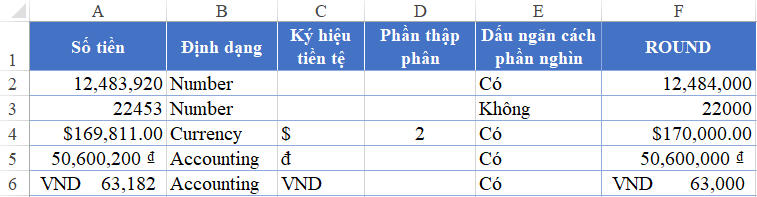
- Số thứ nhất là 12,483,920 được làm tròn phần 920 thành 1000 và cho ra kết quả là 12,484,000
- Số thứ hai là 22453 được làm tròn phần 453 thành 0 và cho ra kết quả là 22000
- Số thứ ba là 169,811.00 được làm tròn phần 811.00 thành 1000.00 và cho ra kết quả là 170,000.00
Việc làm tròn này thường áp dụng với số tiền lớn đến hàng trăm triệu, hàng tỉ và khi đó phần làm tròn chỉ mang giá trị rất nhỏ nên ít ảnh hưởng tới việc tính toán của nhân viên kế toán.
Làm tròn hết phần thập phân (Tới số 0)
Trên thực tế số tiền hoàn toàn không bao giờ nhỏ hơn 0 nên chúng ta gần như bắt buộc phải làm tròn hết phần thập phân khi bắt đầu tính toán với số tiền trên Excel. Quy tắc làm tròn hết phần thập phân được mô tả theo sau đây:
- Nếu phần xét được làm tròn nhỏ hơn 0,5 thì sẽ làm tròn xuống nó bằng 0
- Nếu phần xét được làm tròn từ 0,5 trở đi (lớn hơn hoặc bằng 0,5) thì sẽ dùng hàm làm tròn lên 1
Bạn vẫn tiếp tục sử dụng lệnh làm tròn trong excel ROUND để làm tròn trong trường hợp này, cách viết sẽ như sau:
=ROUND(number,0)
Trong đó number là số cần làm tròn.
Các ví dụ về việc làm tròn hết phần thập phân trong Excel sẽ như sau:
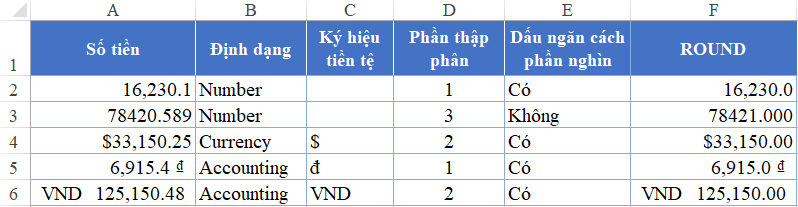
Ở tấm hình trên bạn có thể thấy toàn bộ thập phân đã được làm tròn hết:
- Số thứ nhất với phần thập phân là 0.1 được làm tròn về 0
- Số thứ hai với phần thập phân là 0.589 được làm tròn thêm 1 để từ 78420 trở thành 78421
Một số lưu ý khi sử dụng hàm làm tròn excel
Cách làm tròn trong excel cho những công việc kế toán nội bộ như bán hàng, quỹ, công nợ… thì có thể được làm tròn theo quy định của các doanh nghiệp.
Trong hóa đơn hoặc liên quan tới tiền thuế, trên số sách kế toán như báo cáo tài chính cuối năm thì phải hết sức lưu ý việc làm tròn. Việc làm tròn này phải tuân theo quy định của nhà nước và đảm bảo đúng nguyên tắc làm tròn (thường làm tròn tới 0 để tránh phần thập phân) nhưng tổng số tiền phải khớp so với chứng từ (với hóa đơn VAT thì phần tiền trước thuế + tiền thuế phải bằng tổng số tiền phải thanh toán. Nếu phần nào làm tròn lên / xuống thì phần kia phải làm tròn ngược lại để đảm bảo nguyên tắc bù trừ)
Bài viết cách làm tròn số trong excel được tham khảo từ nhiều nguồn hy vọng sẽ giúp đỡ bạn linh hoạt trong vấn đề tính toán sổ sách cho công ty của mình. Một lần nữa, hãy quay trở lại vntime.org thường xuyên để cập nhật thêm các thủ thuật cho dân văn phòng của chúng tôi mỗi ngày nhé.